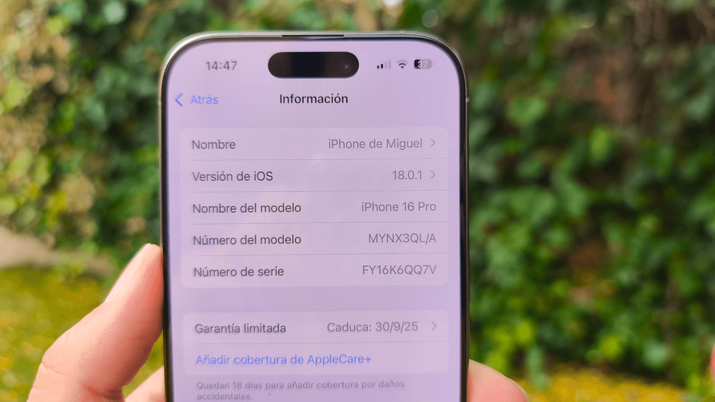
Aunque hay operadoras que ofrecen tarifas con GB ilimitados, los usuarios suelen contratar planes con límite de datos mensual. Cuando están en casa, se conectan al WiFi y creen que no gastan gigas. Sin embargo, pocos saben que su iPhone podría estar consumiendo datos móviles, incluso conectados a la señal de banda ancha fija. Si quieres que tu teléfono inteligente de Apple no lo haga, deberás desactivar la función manualmente.
Los iPhone son smartphones ampliamente usados a nivel mundial. De acuerdo a los datos más recientes compartidos por StatCounter GlobalStats (junio de 2025), el sistema operativo iOS, que solo utilizan los móviles de Apple, alcanza un 25,39% de la cuota de mercado global en software móvil. Yo tengo un iPhone 14 y hace poco me di cuenta de que seguía consumiendo datos cuando estaba conectada al WiFi.
Cuando cargamos una página web desde el teléfono, el proceso puede ralentizarse si la señal doméstica de Internet es débil. Para agilizar esto, los iPhone utilizan la red móvil automáticamente. Es decir, cambia de la red WiFi a los datos y es una buena opción si quieres ahorrar tiempo y caídas en la conexión. Pero, si contratas una tarifa móvil con pocos gigas, posiblemente prefieras quitarla. En la configuración de iOS, puedes comprobar si tienes la función habilitada o no.

La asistencia para WiFi de Apple
La asistencia para WiFi es una función que activa automáticamente los datos móviles cuando el iPhone detecta que la conexión WiFi es débil o inestable. De este modo, el sistema operativo mantiene al usuario conectado constantemente, pero podrías estar usando datos sin saberlo en casa. Según la página de ayuda de la marca de la manzana mordida, esta herramienta detecta cuando la señal no va como debería con la mayoría de las apps, como Safari, Apple Music, Mail o Mapas.
La compañía implementó la asistencia para WiFi en iOS 9, por lo que está disponible en dicha versión del sistema operativo o posteriores, salvo en iPhone 4s, iPad 2 WiFi+Cellular, iPad (3ª generación) WiFi+Cellular y iPad mini (1ª generación) WiFi+Cellular.
Por lo general, esta función se activa solo cuando hay muchos dispositivos conectados usándose a la vez, por una caída de la conexión o en rincones donde no llega la señal del router. El gasto de datos móviles a través de la asistencia para WiFi de Apple vería dependiendo del uso que se esté haciendo del smartphone en el momento en el que cambia de WiFi a datos. Por ejemplo, si estabas viendo una serie en streaming y la banda ancha fija sufre microcortes durante una hora al día, podría traducirse en más de 500 MB a final de mes.
La asistencia para WiFi viene activada por defecto en iOS y, cuando está en funcionamiento, verás el icono de datos móviles en la barra de estado del dispositivo. Sin embargo, si vives en un sitio donde el WiFi suele caer con frecuencia, puede que haya veces que estás conectado sin darte cuenta y prefieras deshabilitarla.
Cabe señalar que la asistencia para WiFi no se activa cuando estás usando la itinerancia de datos. Eso quiere decir que, si estás de viaje en el extranjero, no deberás preocuparte porque se ponga en funcionamiento cuando los gigas cuesten dinero extra en tu factura de telefonía móvil. Además, únicamente funciona cuando hay apps que se están ejecutando en primer plano y la señal WiFi es débil. Por lo tanto, no se activa con la descarga de contenido en segundo plano ni si estás transmitiendo audio en streaming sin estar dentro de la app, por ejemplo.
¿Cómo desactivarla en iPhone?
Desde la página de soporte de Apple, aclaran que la opción de asistencia para WiFi viene activada por defecto en todos los dispositivos. Es decir, si no has hecho ningún cambio al respecto en ajustes desde que compraste tu iPhone, lo más probable es que la tengas activada. Para quitarla de tu smartphone, tendrás que entrar en la aplicación de «Ajustes».
Una vez dentro, dirígete a «Red móvil» y a «Ajustes». Después, haz clic en «Datos móviles«. Desde ahí, deslízate hasta abajo hasta dar con la función «Asistencia para WiFi». Podrás desactivarla si lo deseas. Más adelante, si quieres volverla a habilitar, solo tendrás que volver a «Ajustes» > «Ajustes» o «Red móvil» > «Datos móviles» y marcar el botón de «Asistencia para WiFi» de nuevo.
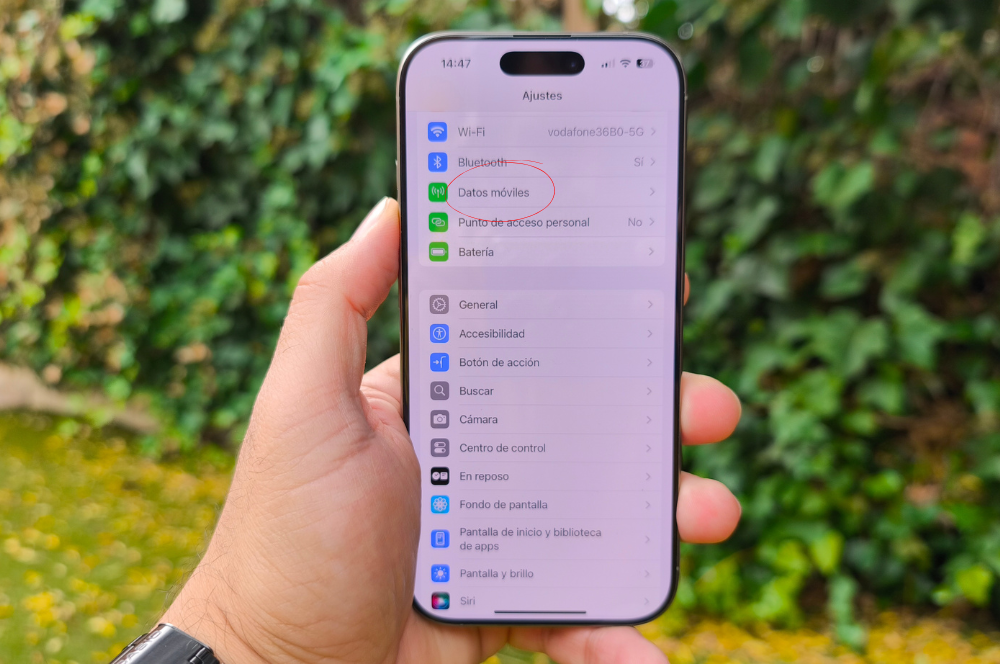
The post Tu iPhone podría estar gastando datos con WiFi: desactiva esta opción para evitarlo appeared first on ADSLZone.






